海康威视视频组件使用帮助
MediaFoundation插件(6.2.1.2)用户手册

Media Foundation 插件(6.2.1.2)用户手册2015-01非常感谢您购买我公司的产品,如果您有什么疑问或需要请随时联系我们。
本手册适用于Media Foundation播放器插件。
本手册可能包含技术上不准确的地方、或与产品功能及操作不相符的地方、或印刷错误。
我司将根据产品功能的增强而更新本手册的内容,并将定期改进或更新本手册中描述的产品或程序。
更新的内容将会在本手册的新版本中加入,恕不另行通知。
目录第一章.简介 (3)第二章.版本更新 (4)V6.2.1.2 (2015-1) (4)V6.2.0.0 (2012-9) (4)第三章.安装 (5)3.1 安装步骤 (5)3.2 组件及注册 (7)3.3 支持的码流类型 (8)第四章.操作 (9)4.1播放文件 (9)4.2播放网络流 (9)4.2.1板卡网络实时流 (10)4.2.2设备流 (10)第五章.常见问题解答 (11)第一章.简介Media Foundation播放器插件是基于Microsoft® Media Foundation®技术开发的COM组件,用于对海康威视编码设备所产生的数字音视频信号进行提取,解析及解码。
安装插件后,可以使用微软媒体播放器(Windows Media player)等支持Media Foundation的播放器播放海康威视格式的媒体文件及流数据。
当前测试操作系统:win7/ win8/ win8.1 32/64位,Server2008 R2,Server2012。
vista系统暂未测试,不支持vista和Server2008 R2以下版本操作系统。
第二章.版本更新V6.2.1.2 (2015-1)●更新底层网络库、解码库●对实时流的预览增加断线重连功能●修正已知BUGV6.2.0.0 (2012-9)●对海康基线设备码流的支持第三章.安装3.1 安装步骤第一步:双击“Hik_MFPlugins_Setup ”安装程序若已经安装过,则会先提示先卸载老版本,如图,选择“是”卸载完成后,选择“确定”第二步:选择“Next ”选择安装路径第四步:选择“Next”第五步:选择“Install”选择“Finish”完成安装3.2 组件及注册用户可以通过安装程序Media Foundation自动安装插件(如3.1节所述),也可以获取各组件后自行制作安装包。
海康威视网络硬盘录像机操作说明讲解学习

海康威视网络硬盘录像机操作说明讲解学习首先,打开硬盘录像机的电源开关,接通电源后,触摸屏上将会出现欢迎界面。
在欢迎界面上,可以设置系统的时间、网络配置等信息。
1.录像功能在主界面上,点击左侧的“录像”按钮,进入录像设置界面。
在此界面上,可以设置录像通道、录像计划、录像模式等参数。
点击“通道”选项,可以选择需要录像的通道,然后选择录像计划,可以设置录像的起始时间和结束时间。
在录像模式中,可以选择手动录像、定时录像、报警录像等模式。
设置完成后,点击“确定”按钮即可开始录像。
2.播放功能在主界面上,点击左侧的“回放”按钮,进入录像回放界面。
在回放界面上,可以选择日期和时间,然后点击“查询”按钮,系统将显示该时间段内的录像文件。
点击文件列表中的文件,然后点击“播放”按钮,即可开始回放视频。
3.报警功能在主界面上,点击左侧的“报警”按钮,进入报警设置界面。
在此界面上,可以设置报警通道、报警联动、报警输出等参数。
点击“通道”选项,可以选择需要设置报警的通道,然后选择报警联动方式,可以选择触发报警时的操作,如声音提示、发送邮件等。
在报警输出中,可以选择报警时是否输出警示信息。
4.远程访问功能硬盘录像机可以通过网络远程访问,实现实时监控和录像回放。
首先,在主界面上点击左侧的“设置”按钮,进入设置界面。
然后点击“网络”选项,进行网络配置。
在网络配置中,可以设置网络连接方式、IP地址、DNS服务器等参数。
设置完成后,点击“确定”按钮。
接下来,在电脑或手机上安装海康威视的远程监控客户端,然后输入硬盘录像机的IP地址和端口号,即可进行远程访问。
5.存储管理功能硬盘录像机可以管理录像文件的存储空间。
在主界面上,点击左侧的“存储”按钮,进入存储管理界面。
在此界面上,可以查看当前硬盘空间的使用情况,以及设置存储策略。
点击“存储策略”选项,可以选择录像覆盖方式和录像保存时长。
设置完成后,点击“确定”按钮。
以上就是海康威视网络硬盘录像机的一些基本操作步骤和常见功能。
海康威视视频组件使用帮助

海康威视视频组件使用帮助支持设备型号:客户端SDK是嵌入式网络硬盘录像机、视频服务器、IP设备的配套产品,用于设备远程访问及远程控制软件的开发,适用于以下产品型号:DS-95xx、DS-96xxNVR; DS-90xx混合型硬盘录像机;DS-91xx、DS-81xx、DS-80xx、DS-70xx、DS-71xx、DS-7116、DS-72xx硬盘录像机;DS-60xx、DS-61xx视频服务器、编/解码器;IDS6002-HF/B双摄像机跟踪、IDS6101-HF/B智能设备(行为分析)、IDS52xx智能分析仪、IDS90XX、IDS91XX;DS630x_D多路解码器;IP摄像机(以下简称“IPC”):DS-2CD71xx、DS-2CD81xx、DS-2CD7xx、DS-2CD8xx、DS-2CD9xx;其他IP设备:包含IP模块、、IP快球等。
1.功能说明1.1.功能介绍图像预览通过摄像头获取视频信号显示在界面中。
云台控制对于云台可以进行控制操作,向上下左右四个方向转动,并可以设置预制轨迹使其自行运动。
布防/撤防对选定的设备进行布防、撤防,布防后SDK主动连接设备产生报警信息,撤防将不再连接同时也不会再产生报警信息。
参数配置包括通道配置、设备配置、报警参数配置、串口参数配置、用户配置、异常配置、交易配置以及ATM配置。
报警报警可分为“布防”和“监听”两种方式。
采用两种报警方式都可以接收到设备上传的移动侦测报警、视频信号丢失报警、遮挡报警和信号量报警等信息。
语音对讲、转发语音对讲能实现PC机与设备间音频的发送和接收。
语音转发功能实现将待编码后的发送的音频数据转发给设备。
日志显示操作的日志信息,可选择全部的信息日志或者只显示报警信息日志。
提示操作发生的时间、是否成功、具体操作以及错误信息的错误号。
具体错误号对应的错误见附录1.2.专业名词介绍SDK Software Development Kit 的缩写,即“软件开发工具包”在此组件中位海康威视提供的4.0.0版本的开发包。
海康威视视频监控系统软件4200操作指南0000
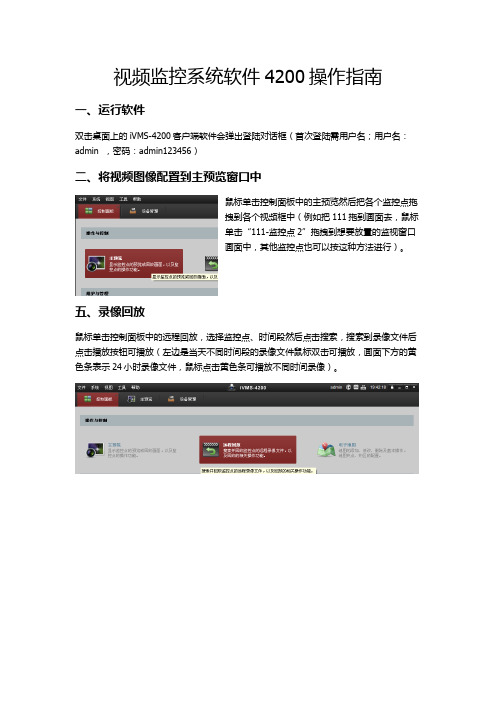
视频监控系统软件4200操作指南
一、运行软件
双击桌面上的iVMS-4200客户端软件会弹出登陆对话框(首次登陆需用户名;用户名:admin ,密码:admin123456)
二、将视频图像配置到主预览窗口中
鼠标单击控制面板中的主预览然后把各个监控点拖
拽到各个视频框中(例如把111拖到画面去,鼠标
单击“111-监控点2”拖拽到想要放置的监视窗口
画面中,其他监控点也可以按这种方法进行)。
五、录像回放
鼠标单击控制面板中的远程回放,选择监控点、时间段然后点击搜索,搜索到录像文件后点击播放按钮可播放(左边是当天不同时间段的录像文件鼠标双击可播放,画面下方的黄色条表示24小时录像文件,鼠标点击黄色条可播放不同时间录像)。
六、录像文件下载
鼠标在回放画面上单击鼠标右键弹出菜单,单击下载弹出对话框,点击下载即可(录像保存文件在客户端安装的目录下,如客户端安装到C:目录下,录像文件就在C:目录下的ivms4200文件夹里)。
海康威视视频组件使用帮助
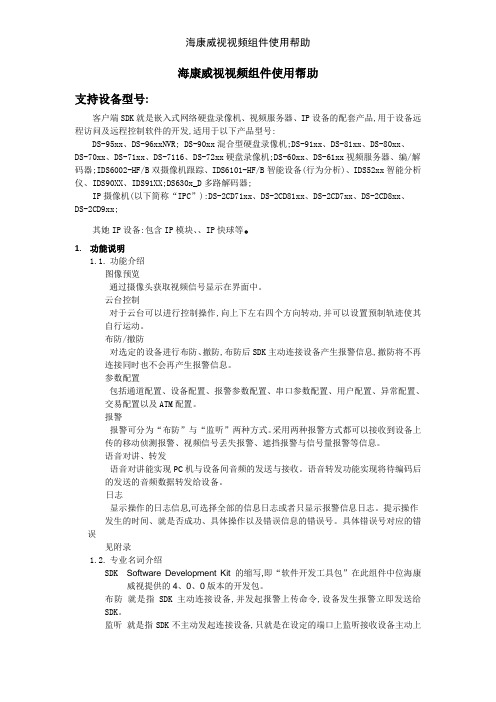
海康威视视频组件使用帮助支持设备型号:客户端SDK就是嵌入式网络硬盘录像机、视频服务器、IP设备的配套产品,用于设备远程访问及远程控制软件的开发,适用于以下产品型号:DS-95xx、DS-96xxNVR; DS-90xx混合型硬盘录像机;DS-91xx、DS-81xx、DS-80xx、DS-70xx、DS-71xx、DS-7116、DS-72xx硬盘录像机;DS-60xx、DS-61xx视频服务器、编/解码器;IDS6002-HF/B双摄像机跟踪、IDS6101-HF/B智能设备(行为分析)、IDS52xx智能分析仪、IDS90XX、IDS91XX;DS630x_D多路解码器;IP摄像机(以下简称“IPC”):DS-2CD71xx、DS-2CD81xx、DS-2CD7xx、DS-2CD8xx、DS-2CD9xx;其她IP设备:包含IP模块、、IP快球等。
1.功能说明1.1.功能介绍图像预览通过摄像头获取视频信号显示在界面中。
云台控制对于云台可以进行控制操作,向上下左右四个方向转动,并可以设置预制轨迹使其自行运动。
布防/撤防对选定的设备进行布防、撤防,布防后SDK主动连接设备产生报警信息,撤防将不再连接同时也不会再产生报警信息。
参数配置包括通道配置、设备配置、报警参数配置、串口参数配置、用户配置、异常配置、交易配置以及ATM配置。
报警报警可分为“布防”与“监听”两种方式。
采用两种报警方式都可以接收到设备上传的移动侦测报警、视频信号丢失报警、遮挡报警与信号量报警等信息。
语音对讲、转发语音对讲能实现PC机与设备间音频的发送与接收。
语音转发功能实现将待编码后的发送的音频数据转发给设备。
日志显示操作的日志信息,可选择全部的信息日志或者只显示报警信息日志。
提示操作发生的时间、就是否成功、具体操作以及错误信息的错误号。
具体错误号对应的错误见附录1.2.专业名词介绍SDK Software Development Kit 的缩写,即“软件开发工具包”在此组件中位海康威视提供的4、0、0版本的开发包。
海康威视视频组件使用帮助
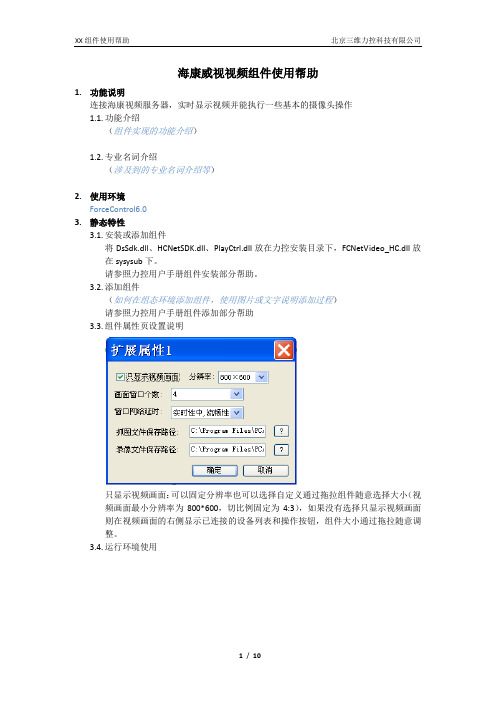
海康威视视频组件使用帮助1.功能说明连接海康视频服务器,实时显示视频并能执行一些基本的摄像头操作1.1.功能介绍(组件实现的功能介绍)1.2.专业名词介绍(涉及到的专业名词介绍等)2.使用环境ForceControl6.03.静态特性3.1.安装或添加组件将DsSdk.dll、HCNetSDK.dll、PlayCtrl.dll放在力控安装目录下,FCNetVideo_HC.dll放在sysysub下。
请参照力控用户手册组件安装部分帮助。
3.2.添加组件(如何在组态环境添加组件,使用图片或文字说明添加过程)请参照力控用户手册组件添加部分帮助3.3.组件属性页设置说明只显示视频画面:可以固定分辨率也可以选择自定义通过拖拉组件随意选择大小(视频画面最小分辨率为800*600,切比例固定为4:3),如果没有选择只显示视频画面则在视频画面的右侧显示已连接的设备列表和操作按钮,组件大小通过拖拉随意调整。
3.4.运行环境使用点则将改视频服务器中所有摄像头的视频在当前所有的视频窗口中播放当视频没有播放的时候可以改变画面窗口个数和网络延时,在播放的过程中可以实时录像和抓图,可以播放/停止所有视频;如果该摄像头支持云台控制功能,可以通过按钮对摄像头进行操作。
4.动态特性(组件的属性、方法和事件的用途及帮助)4.1.组件属性4.1.1.4.1.2.属性说明(组件所有属性功能、名称、类型、示例的分项详细说明)属性:描述:类型:(string,int,double)说明 :(详细的使用说明和注意事项)示例 :(写上示例说明)关联方法:(可以不写)关联属性:4.2.组件方法4.2.1.4.2.2.方法说明4.2.2.1.添加并注册设备函数原型:#FCNetVideo_HC.AddDevice(CString csDeviceName,CString csIP,int nPort,CString csUserName, CString csPassWord)函数描述:添加并注册设备返回值:int 0-失败 1-成功参数:csDeviceName-设备名称csIP-IP地址nPort-端口号csUserName-用户名csPassWord-密码说明:添加并注册设备示例:#FCNetVideo_HC.AddDevice("dev00","192.168.0.1",8000,admin,12345);//添加并注册名dev00,IP为192.168.0.1,端口号为8000,用户名为admin,密码为12345的设备4.2.2.2.调用预置点函数原型:#FCNetVideo_HC.AdjustPreset(int nWndIndex, intnDeviceIndex,int nChanIndex,int nPresetIndex)函数描述:调用预置点返回值:int 0-失败 1-成功参数:nWndIndex-窗口索引号nDeviceIndex-设备索引号nChanIndex-通道索引号nPresetIndex-预置点索引号说明:添加并注册设备示例:#FCNetVideo_HC.AdjustPreset(0,0,1,5);//调用第一个窗口中第一个设备中第2个通道的视频的第5个预置点4.2.2.3.删除预置点函数原型:#FCNetVideo_HC.DelPreset(int nWndIndex, intnDeviceIndex,int nChanIndex,int nPresetIndex)函数描述:删除预置点返回值:int 0-失败 1-成功参数:nWndIndex-窗口索引号nDeviceIndex-设备索引号nChanIndex-通道索引号nPresetIndex-预置点索引号说明:删除预置点示例:#FCNetVideo_HC.DelPreset(0,0,1,5);//删除第一个窗口中第一个设备中第2个通道的视频的第5个预置点4.2.2.4.导出网络设备配置文件函数原型:FCNewVideo_HC.ExportFile(int nWithDlg, CString csFilePath) 函数描述:导出网络设备配置文件返回值:void参数:nWithDlg-是否需要对话框 0-不需要 1-需要csFilePath-文件路径名称说明:导出网络设备配置文件,nWithDlg为1时csFilePath无效示例:FCNewVideo_HC.ExportFile(1,"");//导出配置文件4.2.2.5.导入网络设备配置文件函数原型:FCNewVideo_HC.ImportFile(int nWithDlg, CString csFilePath) 函数描述:导入网络设备配置文件返回值:void参数:nWithDlg-是否需要对话框 0-不需要 1-需要csFilePath-文件路径名称说明:导入网络设备配置文件,nWithDlg为1时csFilePath无效示例:FCNewVideo_HC.ImportFile(1,"");//导入配置文件4.2.2.6.注册/注销设备函数原型:#FCNetVideo_HC.LogInOut(int nDeviceIndex,int nLogInOut)函数描述:注册/注销设备返回值:int 0-失败 1-成功参数:nDeviceIndex-设备索引号,索引号从0开始nLogInOut 0-注销 1-注册说明:注册/注销设备示例:#FCNetVideo_HC.LogInOut(1,0);//注销设备列表中第二个设备4.2.2.7.注册/注销设备函数原型:#FCNetVideo_HC.LogInOutEx(CString csDeviceName,int nLogInOut)函数描述:注册/注销设备返回值:int 0-失败 1-成功参数:csDeviceName-设备名称nLogInOut 0-注销 1-注册说明:注册/注销设备示例:#FCNetVideo_HC.LogInOutEx("dev00",0);//注销设备列表中名称为dev00的设备4.2.2.8.播放/停止函数原型:#FCNetVideo_HC.Play(int nPlay)函数描述:播放/停止返回值:void参数:nPlay-是否播放,0-停止 1-播放说明:播放/停止当前所有视频示例:#FCNetVideo_HC.Play(1);//播放当前视频4.2.2.9.云台控制操作函数原型:#FCNetVideo_HC.PTZControl(int nWndIndex, intnDeviceIndex,int nChanIndex,int nControlIndex)函数描述:云台控制操作返回值:int 0-失败 1-成功参数:nWndIndex-窗口索引号nDeviceIndex-设备索引号nChanIndex-通道索引号nPresetIndex-动作标记 0-云台上 1-云台下 2-云台左 3-云台右4-调焦缩 5-调焦伸 6-聚焦近 7-聚焦远 8-光圈大 9-光圈小说明:云台控制操作示例:#FCNetVideo_HC.PTZControl(0,0,1,0);//将第一个窗口中第一个设备中第2个通道的视频向上移动4.2.2.10.设置预置点函数原型:#FCNetVideo_HC.SetPreset(int nWndIndex, int nDeviceIndex,int nChanIndex,int nPresetIndex)函数描述:设置预置点返回值:int 0-失败 1-成功参数:nWndIndex-窗口索引号nDeviceIndex-设备索引号nChanIndex-通道索引号nPresetIndex-预置点索引号说明:设置预置点示例:#FCNetVideo_HC.SetPreset(0,0,1,5);//设置第一个窗口中第一个设备中第2个通道的视频的当前位置为第5个预置点4.2.2.11.设置视频窗口个数函数原型:#FCNetVideo_HC.SetWndNum(int nWndNum)函数描述:设置视频窗口个数返回值:int 1-成功 0-失败参数:nWndNum-窗口个数(只能为1,4,9,16,25,36,49,64,81)说明:设置窗口个数示例:#FCNetVideo_HC.SetWndNum(16);//将窗口个数设置为16;4.2.2.12.播放视频函数原型:#FCNetVideo_HC.ShowVideo(int nWndIndex,int nDeviceIndex, int nChanIndex, int nFullScreen)函数描述:播放视频返回值:int 0-失败 1-成功参数:nWndIndex-播放视频的窗口索引号,索引号从0开始nDeviceIndex-设备索引号,索引号从0开始nChanIndex-通道索引号,索引号从0开始nFullScreen-是否全屏 0-正常显示 1-全屏显示说明:在指定窗口播放指定设备中指定通道的视频示例:#FCNetVideo_HC.ShowVideo(1,0,1,1);//全屏播放第一个设备中第二个通道的视频4.2.2.13.播放视频函数原型:#FCNetVideo_HC.ShowVideoEx(int nWndIndex,CStringcsDeviceName, CString csChanName,int nFullScreen)函数描述:播放视频返回值:int 0-失败 1-成功参数:nWndIndex-播放视频的窗口索引号,索引号从0开始csDeviceName-设备名称csChanName-通道名称nFullScreen-是否全屏 0-正常显示 1-全屏显示说明:在指定窗口播放指定设备中指定通道的视频示例:#FCNetVideo_HC.ShowVideoEx(1,"dev00","camera1",0);//在第二个视频窗口中正常播放dev00设备中camera1通道中的视频4.2.2.14.抓图函数原型:#FCNetVideo_HC.SnathBMP(int nWndIndex)函数描述:抓图返回值:void参数:nWndIndex-窗口索引,0为起始索引号说明:将索引号为nIndex的窗口进行抓图示例:#FCNetVideo_HC.SetWndNum(5);//对索引号为5的窗口进行抓图;4.3.组件事件4.3.1.4.3.2.事件说明(组件所有事件功能、名称、参数、类型、示例的分项详细说明)函数原型:函数描述:返回值 :(void,int,float,string)参数 :(每个参数都要说明)触发条件:说明 :(详细的使用说明和注意事项)示例 :(写上示例说明)关联属性:关联方法:5.应用实例(添加示例工程,或用示例介绍组件难点功能使用方法)6.常见问题处理(常见问题的现象、处理的一般步骤,尽量结合图片,用文字详细说明)/*注*/1.所有红色字体字代表必须填写部分;所有蓝色字体,代表注明部分,需要开发人员删除所有蓝色字体后自己填写;橙色为示例部分,按照自己需要做相应修改。
海康威视 网络视频录像机 用户手册说明书
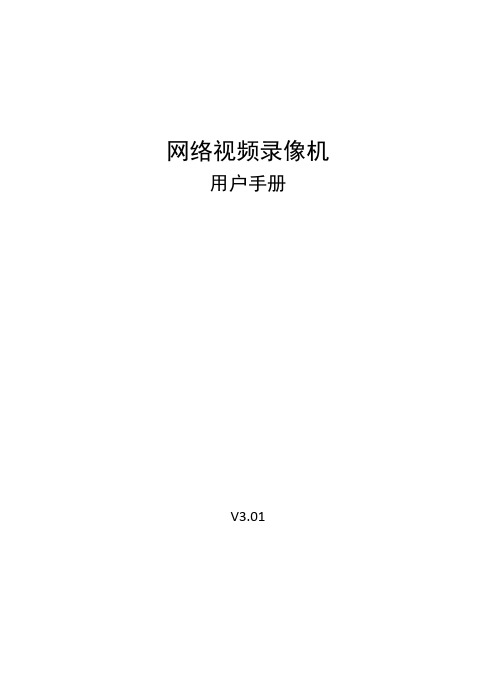
网络视频录像机用户手册V3.01目录关于本文档 (1)1 操作必读 (2)1.1 本地操作必读 (2)1.2 本地界面操作方法 (2)2 初始配置 (5)2.1 开机准备 (5)2.2 自动添加 (5)2.3 设备登录 (6)2.4 开机向导 (9)3 预览 (11)3.1 预览界面状态 (12)3.2 窗格工具栏 (12)3.3 底部工具栏 (13)3.4 右键菜单栏 (17)4 通道配置 (20)4.1 通道管理 (20)4.1.1 IPC配置 (20)4.1.2 鱼眼配置 (27)4.1.3 高级配置 (29)4.2 编码参数 (30)4.3 音频配置 (32)4.4 抓图参数 (33)4.5 OSD配置 (34)4.6 图像参数 (35)4.7 隐私遮盖 (39)4.8 云台配置 (41)5 智能分析 (46)5.1 智能功能配置 (46)5.1.1 联动方式 (47)5.1.2 布防计划 (54)5.1.3 人脸检测 (55)5.1.4 人脸比对 (57)5.1.5 越界检测 (60)5.1.6 区域入侵 (63)5.1.7 进入区域 (65)5.1.8 离开区域 (67)5.1.9 智能运动检测 (69)5.1.11 高空抛物 (71)5.1.12 虚焦检测 (73)5.1.13 场景变更 (73)5.1.14 物品搬移 (74)5.1.15 物品遗留 (75)5.1.16 自动跟踪 (76)5.1.17 人流量统计 (77)5.1.18 人员密度检测 (78)5.2 分析器配置 (80)5.3 名单库管理 (80)5.3.1 人脸名单 (80)5.4 车辆管控 (83)5.4.1 车牌名单 (83)5.4.2 车辆报警布控 (85)5.5 智能检索 (86)5.5.1 人脸抓拍检索 (86)5.5.2 人脸比对检索 (87)5.5.3 以图搜图 (90)5.5.4 车辆检索 (93)5.5.5 行为检索 (95)5.5.6 人数统计报表 (98)5.6 智能预览 (99)6 网络配置 (104)6.1 常规配置 (104)6.1.1 网络配置 (104)6.1.2 宇视云 (105)6.1.3 DDNS (109)6.1.4 邮件 (110)6.2 平台配置 (111)6.2.1 国标服务器配置 (111)6.2.2 国标本地配置 (114)6.2.3 UNP (114)6.2.4 监管平台 (116)6.2.5 SNMP (117)6.2.6 报警上报 (119)6.2.7 视图库GA/T1400本地配置 (120)6.2.8 视图库GA/T1400服务器配置 (121)6.2.9 CDN(流分发)管理 (122)6.2.10 TMS配置 (123)6.3 高级配置 (124)6.3.1 拨号上网 (124)6.3.2 端口 (125)6.3.3 端口映射 (126)6.3.4 组播 (127)6.3.5 FTP (128)6.4 无线局域网 (130)7 系统配置 (130)7.1 基本配置 (130)7.2 预览配置 (131)7.2.1 预览配置 (131)7.2.2 高级配置 (134)7.3 时间配置 (134)7.3.1 时间配置 (134)7.3.2 时间同步 (135)7.3.3 假日配置 (135)7.4 POS配置 (137)7.4.1 POS显示配置 (137)7.4.2 POS配置 (138)7.5 串口配置 (140)7.6 用户配置 (141)7.7 安全配置 (142)7.7.1 IP地址过滤 (142)7.7.2 ONVIF认证 (143)7.7.3 802.1x (143)7.7.4 ARP防攻击 (144)7.7.5 视频水印 (144)7.7.6 安全密码 (144)7.8 热备配置 (145)8 备份 (147)8.1 录像备份 (147)8.2 图片备份 (150)9 存储配置 (153)9.1 录像计划 (153)9.2 抓图计划 (156)9.3 阵列配置 (157)9.4 硬盘管理 (161)9.5 盘组配置 (163)9.6 容量配置 (164)9.7 高级配置 (165)10 报警配置 (166)10.1 运动检测 (166)10.2 遮挡检测 (167)10.3 人形检测 (167)10.4 视频丢失 (168)10.5 输入输出 (169)10.5.1 报警输入 (169)10.5.2 报警输出 (171)10.6 热成像检测 (173)10.7 温度异常 (175)10.8 异常配置 (176)10.9 声音检测 (177)10.10 蜂鸣器 (178)10.11 门铃呼叫 (179)10.12 滞留人数告警 (179)10.13 一键撤防 (181)10.14 手动报警 (183)11 系统维护 (184)11.1 系统信息 (184)11.1.1 基本信息 (184)11.1.2 通道状态 (184)11.1.3 录像状态 (185)11.1.4 在线用户 (185)11.1.5 硬盘状态 (186)11.1.6 解码卡状态 (186)11.2 网络信息 (187)11.2.1 网络流量 (187)11.2.2 网络抓包 (187)11.2.3 网络检测 (189)11.2.4 网络状态 (191)11.2.5 网络资源统计 (191)11.2.6 PoE/交换网口状态 (192)11.3 日志查询 (192)11.4 系统备份 (194)11.4.1 系统备份 (194)11.4.2 诊断信息 (194)11.5 系统恢复 (196)11.6 自动维护 (196)11.7 系统升级 (196)11.7.1 NVR升级 (197)11.7.2 IPC升级 (198)11.8 硬盘检测 (199)11.8.1 S.M.A.R.T.检测 (199)11.8.2 磁盘检测 (200)11.9 关于我们 (200)11.10 一键收集 (201)12 回放 (201)12.1 即时回放 (202)12.2 普通回放 (202)12.3 智能回放 (204)12.4 走廊回放 (206)12.5 外部文件回放 (206)12.6 标签回放 (206)12.7 检索回放 (208)12.8 文件管理 (209)13 关机 (210)14 Web操作 (210)14.1 登录前准备 (210)14.2 登录 (211)14.3 实况 (211)14.4 回放 (212)14.5 配置 (213)14.6 智能 (214)15 附录:常见问题解答 (214)关于本文档版权声明©2022浙江宇视科技有限公司。
海康威视智能交通-组件用户手册(LD-220x线圈检测器)
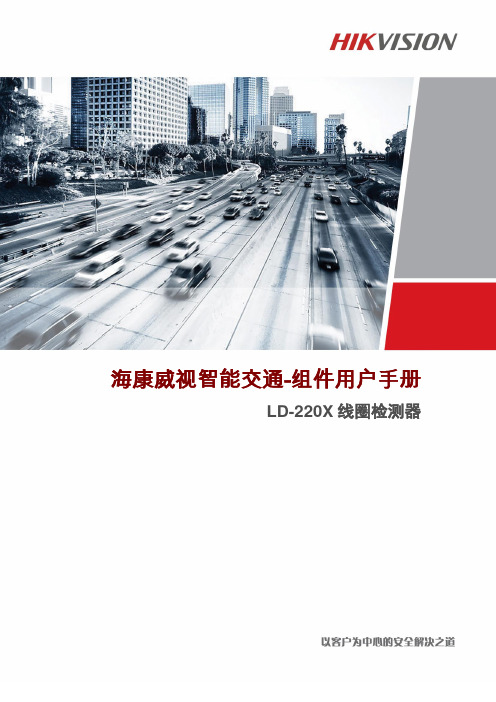
海康威视智能交通-组件用户手册LD-220X线圈检测器非常感谢您购买我公司的产品,如果您有什么疑问或需要请随时联系我们。
本手册适用于LD-220X系列线圈检测器。
本手册可能包含技术上不准确的地方、或与产品功能及操作不相符的地方、或印刷错误。
我公司将根据产品功能的增强而更新本手册的内容,并将定期改进或更新本手册中描述的产品或程序。
更新的内容将会在本手册的新版本中加入,恕不另行通知。
安全使用注意事项此内容的目的是确保用户正确使用本产品,以避免危险或财产损失。
在使用此产品之前,请认真阅读此说明手册并妥善保存以备日后参考。
如下所示,预防措施分为“警告”和“注意”两部分:警告:无视警告事项,可能会导致死亡或严重伤害。
注意:无视注意事项,可能会导致伤害或财产损失。
警告事项提醒用户防范潜在的死亡或严重伤害危险。
注意事项提醒用户防范潜在的伤害或财产损失危险。
警告:⏹在本产品安装使用中,必须严格遵守国家和使用地区的各项电气安全规程。
⏹请使用正规厂家提供的电源适配器,供电电源要求为DC12V/1A。
⏹在接线、拆装等操作时请一定要将电源断开,切勿带电操作。
⏹如果设备工作不正常,请联系购买设备的商店或最近的服务中心,不要以任何方式拆卸或修改设备。
(对未经认可的修改或维修所导致的问题,本公司不承担责任)。
注意:⏹请不要使物体摔落到设备上或大力震动设备,并使设备远离存在磁场干扰的地点。
避免将设备安装到表面震动或容易受到冲击的地方。
(忽视此项可能会损坏设备)⏹请不要在高温(超过80℃)或低温(低于-30℃)或高湿度地点安装设备。
⏹提供良好的通风环境。
⏹请勿在潮湿环境下操作。
⏹请勿在易爆环境中操作。
⏹保持产品表面清洁和干燥。
⏹避免接触裸露电路。
产品加电时,请勿接触裸露的接点和部件。
目录目录 (3)1产品介绍 (4)1.1产品说明 (4)1.2功能特性 (4)1.3技术参数 (4)2接口描述 (6)2.1.1前面板接口 (6)2.1.2后面板接口 (7)2.1.3盖板丝印介绍 (7)2.2应用拓扑图 (9)3设备配置 (10)3.1设备配置端口 (10)3.2配置软件描述 (12)附录1:常见问题解答 (17)1产品介绍1.1产品说明LD-220X系列线圈检测器是一种独立式的车辆检测设备,采用高性能的微处理器,高稳定性的振荡电路和多通道轮询扫描技术,能够快速、有效、准确地检测车辆经过,保证对高速行驶车辆的测速精度。
海康威视操作说明

监控操作说明一、安全使用注意事项使用本产品时请务必遵守以下事项:⏹ 硬盘录像机上不能放置盛有液体的容器(例如水杯)。
⏹ 将硬盘录像机放置在通风良好的位置。
⏹ 使硬盘录像机工作在允许的温度及湿度范围内。
⏹ 硬盘录像机内电路板上的灰尘在受潮后会引起短路,请定期用软毛刷对电路板、接插件、机箱及机箱风扇进行除尘。
⏹ 电池更换不当会有爆炸危险,不建议用户直接更换;如需更换,只能用同样类型或等效类型的电池进行更换。
二、前面板介绍序号说明1 状态灯1-16 通道1-16 状态显示:绿色表示正在录像,红色表示正在网传,橙色表示既在录像又在网传。
(如发现状态不亮,请联系技术人员)2 显示屏信息显示屏显示系统当前信息。
3 USB USB 接口连接USB 存储设备,如用于备份或升级。
可以热插拔4 开关键开关键设备开关,带电源指示灯,绿色表示设备正在工作,红色表示设备已经停止工作,指示灯灭表示后面板电源开关已经关闭或电源线已经拔掉5 输入键1-16 可以输入数字、大小写英文字母、符号及汉字(区位码)F1/灯光灯光控制键F2/辅助控制辅助设备6 状态灯就绪设备处于就绪状态。
状态处于遥控器控制时呈绿色,处于键盘控制下呈红色报警有报警信号输入时呈红色MODEM 当通过RS-232 串口连接的MODEM 拨号成功后呈绿色。
硬盘硬盘正在读写时呈红色并闪烁网络网络连接正常时呈绿色网传网络正在发送/接收数据时呈绿色并闪烁7 复合键主菜单/雨刷 1、到菜单操作界面的切换;2、雨刷控制。
放像/自动 1、本地回放;2、自动扫描。
退出取消当前操作,返回到上级菜单或预览界面。
录像/预置点 1、手动录像;2、调用预置点编辑/光圈 1、进入编辑状态,在编辑状态下用于删除光标前字符;2、选择框状态 与×之间的切换; 3、调整光圈云台控制/光圈- 1、进入云台控制模式;2、调整光圈输入法/焦距+ 1、输入法(数字、英文、中文、符号)之间的切换;2、调整焦距;3、本地预览界面中,显示/隐藏通道状态。
海康威视视频监控产品使用指南说明书

网络摄像机操作手册规范使用视频产品的倡议感谢您选择海康威视的产品。
随着科技进步,技术应用的影响涉及到我们生活的方方面面。
作为一家高科技公司,我们日益深刻地认识到科技在提升效率、改善生活品质方面的贡献,同时也认识到科技被不当使用也会带来伤害。
例如视频监控产品,因其能够录制真实、完整、清晰的影像,在回溯和还原事实方面具有突出的价值,然而对影像记录的不当传播、不当使用和不当加工等也可能产生侵犯他人合法权益的问题。
为了不断推进科技向善,海康威视倡议每一位用户善用科技、善用视频产品,不仅遵循法律法规等规范要求,也遵循道德风俗的约束,共同建立和维护我们良好的社会环境和氛围。
请您仔细阅读如下倡议:●每个人都拥有合理的隐私期待,视频类产品的安装不应违背一个正常人的合理隐私期待。
在公共场所安装视频监控类产品时,应当以合理有效的方式做出提示,明确监控区域;在非公共场所安装视频类产品时,不应当侵犯他人的权利和利益,包括但不限于不应当在未经利害关系人同意的情况下安装视频监控类产品、安装高隐蔽性的视频监控类产品。
●视频类产品使用期间,将在特定的条件下,对特定的时间和空间范围内真实活动进行记录,用户应当对自身在该特定范围内享有的权利进行合理界定,避免侵犯他人肖像、隐私或其他合法权利。
●视频类产品使用期间,将持续产生源于真实场景的视频影像数据,包括产生大量生物数据(如人脸数据),数据可被应用或再加工应用等。
视频类产品本身并不能对数据使用做出好坏善恶的识别和区分,数据使用的结果取决于数据控制者的使用方式、使用目的,数据控制者不仅应当遵循法律法规等规范性要求,也应当尊重国际惯例及本地常规、社会道德、公序良俗等非强制性要求,尊重个人的隐私、肖像及其他权利。
●鉴于视频类产品持续产生的视频影像数据承担有各利益相关方的权利保护要求、价值主张或其他诉求,保护产品不受侵入、保护数据的安全是至关重要的。
产品使用者、数据控制者应当采取合理必要的举措,从而保证数据安全,避免数据泄露、不当披露和使用,包括但不限于合理分配产品的使用与管理权限,结合产品的使用场景建立并不断优化产品所接入的互联网、局域网等各类网络的安全体系等。
海康威视使用说明

密码为“12345”。
主菜单界面说明
通道1-16状态显示。绿色表示正在录像,红色表示正在网传,橙色表示正在录像和网传。 指示灯闪烁并呈红色,表示对应序号的硬盘有错误。
可以输入数字、大小写英文字母、符号及汉字(区位码)。 灯光控制键。 辅助设备控制键。
由上【】、下【】、左【】、右【】四个按键组成。1、菜单模式时使用 【】、【】键移动菜单设置项活动框,使用【】、【】键选择菜单设置项数据; 2、云台方向控制;3、回放时控制快放、慢放、快进、快退等。 1、菜单模式的确认操作;2、选择框状态✓与×之间的切换;3、回放时的暂停。
基本操作指南
开机 预览 登录及修改用户名密码 云台控制 手动录像 回放 录像资料备份 关机
开机
若【POWER】指示灯灭,请按以下步骤进行操作: 第一步:若电源未插上,请插上电源,设备开始启动;这时设备若未启动,进入下一步; 第二步:打开设备后面板的电源开关,设备开始启动。 若【POWER】指示灯呈红色,只要轻按【POWER】键,设备开始启动。 设备开始启动,【POWER】指示灯呈绿色。监视器或显示器屏幕上方第一行显示压缩 芯片DSP初始化的状况,若DSP图标上打“×”,说明DSP初始化失败,请及时联系管 理员;第二行显示硬盘初始化状况,依次显示IDE1主、次硬盘,IDE2主、次硬盘等图 标,若硬盘图标上打“×”,说明相应位置上没有安装硬盘或未检测到硬盘,若是后一 种情况,请及时联系管理员。
登录及修改用户名密码
海康视频监控平台单路回放组件使用说明书(IPlayBackCtrl)
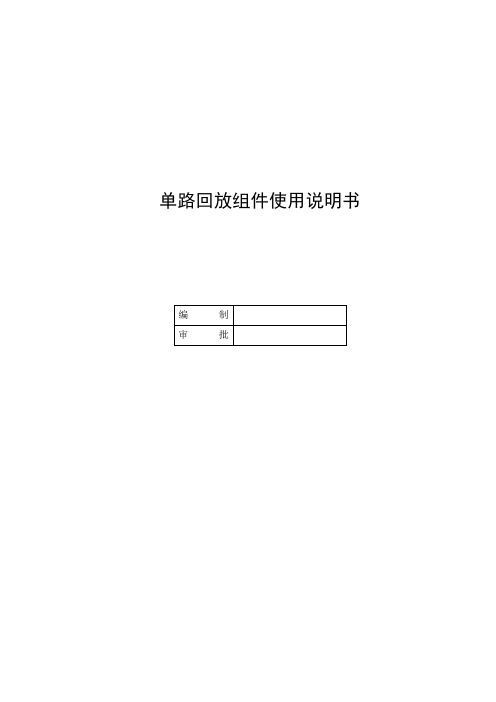
单路回放组件使用说明书目录1.基本信息 (5)1.1组件描述 (5)1.2运行环境 (5)1.2.1硬件环境 (5)1.2.2软件环境 (5)1.3使用场景 (5)1.4技术制约及局限 (5)1.5参考资料 (6)2.接口定义 (6)2.1接口说明 (6)2.1.1导出接口 (6)2.1.1.1初始化 (6)2.1.1.2反初始化 (6)2.1.1.3创建单路回放对象 (6)2.1.1.4销毁单路回放对象 (7)2.1.2基本业务 (7)2.1.2.1设置基本参数 (7)2.1.2.2获取基本参数 (8)2.1.2.3查询录像 (8)2.1.2.4设置录像信息 (9)2.1.2.5获取录像信息 (9)2.1.2.6开始回放 (9)2.1.2.7停止回放 (9)2.1.2.8挂起播放 (10)2.1.2.9筛选录像类型 (10)2.1.3参数设置 (10)2.1.3.1设置窗口序号 (10)2.1.3.2获取窗口序号 (11)2.1.3.3配置常用参数 (11)2.1.3.4设置性能参数 (11)2.1.3.5设置磁盘状态 (12)2.1.4播放控制 (12)2.1.4.1获取播放端口 (12)2.1.4.2暂停/恢复播放 (12)2.1.4.3单帧前进 (12)2.1.4.4单帧后退 (13)2.1.4.5打开/关闭声音 (13)2.1.4.6设置音量大小 (13)2.1.4.7获取音量大小 (14)2.1.4.8切换到倒放/正放 (14)2.1.4.9自适应/拉伸显示 (14)2.1.4.10设置回放速度 (14)2.1.4.11定位到指定时间点 (15)2.1.4.12抓图 (15)2.1.4.13进入/退出电子放大 (15)2.1.5注册回调 (15)2.1.5.1注册状态通知回调 (15)2.1.5.2注册操作回调 (16)2.1.5.3注册播放窗口画图回调 (16)2.1.5.4注册窗口消息回调 (16)2.1.5.5注册窗口消息回调 (17)2.1.6获取状态 (17)2.1.6.1获取播放时间 (17)2.1.6.2获取播放速度 (17)2.1.6.3是否处于空闲状态 (18)2.1.6.4是否处于挂起状态 (18)2.1.6.5是否有录像信息 (18)2.1.6.6指定时间范围内是否有录像信息 (18)2.1.6.7是否处于播放状态 (19)2.1.6.8是否处于声音打开状态 (19)2.1.6.9是否处于电子放大状态 (19)2.1.6.10是否处于暂停播放状态 (19)2.1.6.11是否处于倒放状态 (20)2.1.6.12是否处理单帧后退状态 (20)2.1.6.13是否处于画面自适应状态 (20)2.1.7能力支持 (20)2.1.7.1是否支持倒放 (21)2.1.7.2是否支持单帧后退 (21)2.1.7.3是否支持获取关键帧/缩略图 (21)2.1.7.4是否支持分段回放 (22)2.1.7.5是否支持抓图 (22)2.1.8界面控制 (22)2.1.8.1设置窗口被占用状态 (22)2.1.8.2设置播放窗口的状态文本 (22)2.1.8.3更新播放窗口工具栏 (23)2.1.8.4更新播放窗口 (23)2.1.8.5获取窗口区域 (23)2.1.8.6获取播放窗口句柄 (23)2.1.9鱼眼播放 (24)2.1.9.1设置鱼眼模式 (24)2.1.9.2设置监控点安装方式 (24)2.1.9.3注册鱼眼操作回调 (24)2.1.9.4开启鱼眼播放 (25)2.1.9.5停止鱼眼播放 (25)2.1.9.6设置鱼眼参数 (25)2.1.9.7获取鱼眼参数 (25)2.1.9.8更新鱼眼视图 (26)2.1.9.9设置窗口ID (26)2.1.9.10获取窗口ID (26)2.1.9.11设置选中的窗口ID (27)2.1.9.12获取选中的窗口ID (27)2.1.9.13设置鱼眼矩形框 (27)2.1.9.14获取鱼眼矩形框 (27)2.1.9.15重置鱼眼矩形框 (28)2.1.10布局管理接口 (28)2.1.10.1移动窗口 (28)2.1.10.2显示/隐藏窗口 (28)2.1.11电视墙专用接口 (29)2.1.11.1截获关闭的UI响应 (29)2.1.11.2设置取流数据回调 (29)2.1.11.3注册状态改变通知的回调 (29)2.1.11.4停止解码 (29)2.1.11.5恢复解码 (30)2.1.11.6停止上墙 (30)2.1.11.7设置正在上墙的状态 (30)2.1.12菜单配置 (30)2.1.12.1启用/禁用弹出的右键菜单 (31)2.1.12.2启用/禁用倒放的右键菜单项 (31)2.1.12.3显示/隐藏鱼眼播放的右键菜单项 (31)2.1.12.4显示/隐藏回放播放控制菜单项 (31)2.1.12.5隐藏/显示指定按钮对应的的右键菜单项 (32)2.2数据结构描述 (32)2.3接口调用说明 (33)2.3.1约束条件 (33)2.3.2内部查询录像 (33)2.3.3外部设置录像 (34)3.修订记录 (34)1.基本信息组件名称:SinglePlaybackControl组件类型:开发库技术类别:Windows应用应用级别:部门级1.1组件描述功能描述:单路回放窗口,内部包含录像查询、取流播放、片段切换、播放控制等逻辑。
iVMS-9600v1.1电视墙组件用户操作手册

电视墙组件V2.0用户操作手册杭州海康威视系统技术有限公司2013.09目录目录 (II)第1章平台概述 ...................................................................................................................... 错误!未定义书签。
1.1 电视墙组件简介 (2)1.2 运行环境 (2)1.3 术语解释 (3)1.3.1界面简介 (3)1.3.2电视墙配置 (4)1.3.3大屏布局 (7)1.3.3.1分割 (7)1.3.3.2拼接 (8)1.3.3.3开窗、漫游 (9)1.3.4预览轮巡 (11)1.3.5预览上墙 (14)1.3.6回放上墙 (17)1.3.7告警上墙 (18)1.3.8本地桌面上墙 (19)1.3.9电视墙预案 (20)1.3.1锁定 (22)1.3.1注销 ................................................................................................................ 错误!未定义书签。
1.3.1修改密码 (22)第1章概述1.1 电视墙组件简介电视墙上能显示监控点的实时视频,用户通过控制电视墙能够进行实时视频监控、云镜控制及视频轮巡播放操作。
电视墙配置包括对监视大屏的添加、删除及配置,配置监视大屏与解码器之间的关联关系,也可以配置监视屏轮巡预案、实时预览上墙、回放上墙、告警上墙及本地桌面上墙。
1.2 运行环境CPU:Intel (R)/AMD(R)双核,2.5GHz或更高内存:4GB或更高安装所需硬盘空间:10GB或更高操作系统:Microsoft Windows XP / Windows Vista/Windows 7网卡:百兆网卡或更高(安装最新网卡驱动)浏览器:IE8+显示:1024*768分辨率或更高,硬件支持DirectX9.0c或更高版本注意:同时打开多路视频或高分辨率视频,需要更高性能的硬件环境,说明如下。
海康威视视频监控系统软件4200操作指南0000
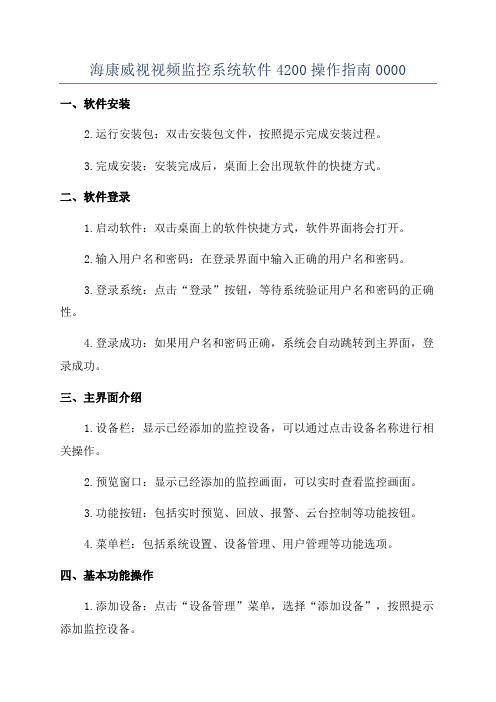
海康威视视频监控系统软件4200操作指南0000一、软件安装2.运行安装包:双击安装包文件,按照提示完成安装过程。
3.完成安装:安装完成后,桌面上会出现软件的快捷方式。
二、软件登录1.启动软件:双击桌面上的软件快捷方式,软件界面将会打开。
2.输入用户名和密码:在登录界面中输入正确的用户名和密码。
3.登录系统:点击“登录”按钮,等待系统验证用户名和密码的正确性。
4.登录成功:如果用户名和密码正确,系统会自动跳转到主界面,登录成功。
三、主界面介绍1.设备栏:显示已经添加的监控设备,可以通过点击设备名称进行相关操作。
2.预览窗口:显示已经添加的监控画面,可以实时查看监控画面。
3.功能按钮:包括实时预览、回放、报警、云台控制等功能按钮。
4.菜单栏:包括系统设置、设备管理、用户管理等功能选项。
四、基本功能操作1.添加设备:点击“设备管理”菜单,选择“添加设备”,按照提示添加监控设备。
2.实时预览:点击“实时预览”按钮,选择要预览的设备和通道,即可实时查看监控画面。
3.录像回放:点击“回放”按钮,选择要回放的设备和通道,选择时间段,点击“开始回放”即可回放录像。
4.图像抓拍:在预览窗口中,点击抓拍按钮,即可对当前画面进行抓拍操作。
5.云台控制:在预览窗口中,点击云台控制按钮,即可通过鼠标或键盘对云台进行控制。
五、高级功能操作1.报警联动:点击“报警”按钮,按照提示设置报警联动规则,当触发报警时,系统将自动进行相应的联动操作。
2.远程配置:点击“设备管理”菜单,选择“远程配置”,可以对设备进行远程配置,如调整图像参数、设置录像计划等。
六、软件设置3.系统设置:点击“系统设置”菜单,可以设置软件的基本参数,如显示语言、存储路径等。
通过以上的操作指南,您可以轻松掌握海康威视视频监控系统软件4200的基本操作和高级功能。
希望本指南对您有所帮助!。
海康威视录像机操作手册
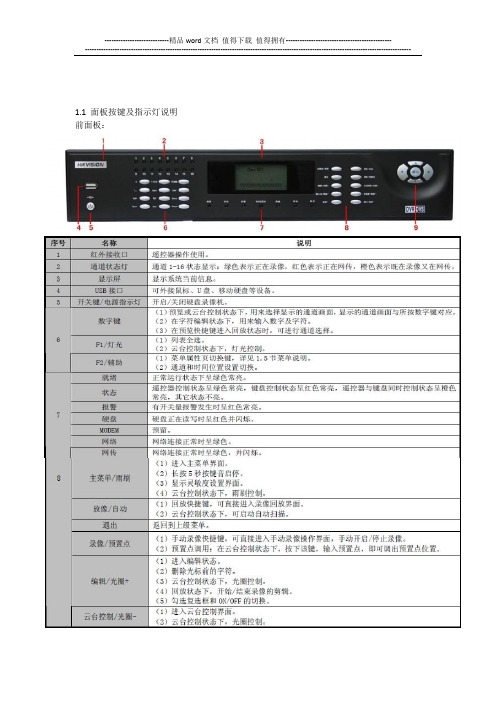
1.1 面板按键及指示灯说明前面板:1.3摇控器操作说明正确使用遥控器方法为:使用遥控器之前,请确认已经正确安装了电池。
在使用遥控器时,请把遥控器的红外发射端对准硬盘录像机的红外接收口,然后进行操作。
若无法操作,请进入“配置管理”→“通用配置”→“更多配置”查看该设备的设备编号(默认为255,若设备编号非255,请继续下面操作),然后在遥控器上按【设备】键,接着输入要操作的该硬盘录像机的设备编号,再按遥控器上的【确认】键,这时,如果硬盘录像机完全接收到遥控器命令,状态灯变为绿色(若设备号为255,则状态灯呈不亮状态),则可以使用遥控器对该硬盘录像机进行操作了。
在整个操作过程中,硬盘录像机面板及监视器上不会有任何提示信息。
若遥控器无法控制,请再次尝试:按【设备】键→输入设备编号→按【确认】键,若尝试多次还无法控制,请检查是否如下原因:1、检查电池的正负极性;2、检查电池电量是否用完;3、检查遥控传感器是否被遮挡;4、附近是否有荧光灯在使用。
排除以上情况后若不能正常工作,请更换遥控器;若还是不能正常工作,请联系供货商。
1.4 输入法说明1.5 菜单说明说明:在菜单中有4 个常用功能按钮,定义如下:1.6 开机和关机说明开机提醒:请确认接入的电压与硬盘录像机的要求相匹配,并保证硬盘录像机接地端接地良好。
在开机前请确保有一台显示器与后面板上的VGA 接口相连接,或在不连接VGA 接口的情况下有一台监视器与后面板上的VIDEO OUT 接口相连接,否则开机后将无法看到人机交互的任何提示,也无法操作菜单。
若前面板电源【开关键】指示灯不亮,请插上电源,打开电源开关,设备开始启动。
若前面板电源【开关键】指示灯呈红色,请轻按前面板电源【开关键】,设备开始启动。
设备启动后,电源【开关键】指示灯呈绿色。
监视器或显示器屏幕上将会出现开机画面。
关机正常关机通过菜单步骤:进入设备关机界面路径:主菜单→设备关机选择[设备关机],弹出提示框。
iVMS v 电视墙组件用户操作手册

电视墙组件V2.0用户操作手册杭州海康威视系统技术有限公司2013.09目录目录 (II)第1章平台概述 ...................................................................................................................... 错误!未定义书签。
1.1 电视墙组件简介 (2)1.2 运行环境 (2)1.3 术语解释 (3)1.3.1界面简介 (3)1.3.2电视墙配置 (4)1.3.3大屏布局 (7)1.3.3.1分割 (7)1.3.3.2拼接 (8)1.3.3.3开窗、漫游 (9)1.3.4预览轮巡 (11)1.3.5预览上墙 (14)1.3.6回放上墙 (17)1.3.7告警上墙 (18)1.3.8本地桌面上墙 (19)1.3.9电视墙预案 (20)1.3.1锁定 (22)1.3.1注销 ................................................................................................................ 错误!未定义书签。
1.3.1修改密码 (22)第1章概述1.1 电视墙组件简介电视墙上能显示监控点的实时视频,用户通过控制电视墙能够进行实时视频监控、云镜控制及视频轮巡播放操作。
电视墙配置包括对监视大屏的添加、删除及配置,配置监视大屏与解码器之间的关联关系,也可以配置监视屏轮巡预案、实时预览上墙、回放上墙、告警上墙及本地桌面上墙。
1.2 运行环境CPU:Intel (R)/AMD(R)双核,2.5GHz或更高内存:4GB或更高安装所需硬盘空间:10GB或更高操作系统:Microsoft Windows XP / Windows Vista/Windows 7网卡:百兆网卡或更高(安装最新网卡驱动)浏览器:IE8+显示:1024*768分辨率或更高,硬件支持DirectX9.0c或更高版本注意:同时打开多路视频或高分辨率视频,需要更高性能的硬件环境,说明如下。
海康威视视频监控系统软件4200操作指南0000
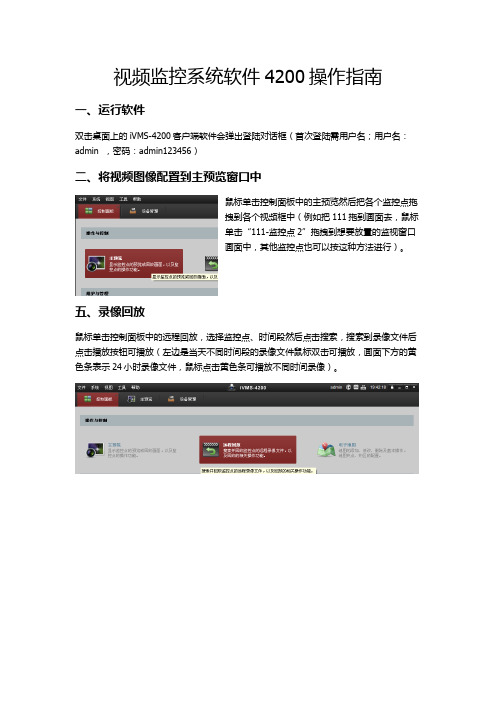
视频监控系统软件4200操作指南
一、运行软件
双击桌面上的iVMS-4200客户端软件会弹出登陆对话框(首次登陆需用户名;用户名:admin ,密码:admin123456)
二、将视频图像配置到主预览窗口中
鼠标单击控制面板中的主预览然后把各个监控点拖
拽到各个视频框中(例如把111拖到画面去,鼠标
单击“111-监控点2”拖拽到想要放置的监视窗口
画面中,其他监控点也可以按这种方法进行)。
五、录像回放
鼠标单击控制面板中的远程回放,选择监控点、时间段然后点击搜索,搜索到录像文件后点击播放按钮可播放(左边是当天不同时间段的录像文件鼠标双击可播放,画面下方的黄色条表示24小时录像文件,鼠标点击黄色条可播放不同时间录像)。
六、录像文件下载
鼠标在回放画面上单击鼠标右键弹出菜单,单击下载弹出对话框,点击下载即可(录像保存文件在客户端安装的目录下,如客户端安装到C:目录下,录像文件就在C:目录下的ivms4200文件夹里)。
海康威视视频服务器操作

海康威视视频服务器操作
一、从控制电脑开始菜单启动管理软件(网络视频监控软件):
出现登录对话话:
二、输入用户名:super(小写)密码:123456 进入管理软件界面:
通过视频矩阵给通道01输入图像,这时在预览界面上即可实时看
到所指定的画面,双击通道01(四分屏画面中对应于左上的通道)或通过下方的全屏预览框即可实现通道01的全屏放大预览。
这时点击底部的录像按键(点击后会高亮显示),则开始对录像,再次点击(高亮会取消)后即停止录像。
说明:通道02操作同01;
三、选择“配置”菜单进行设置:
点击“本地配置”按键,主要设置录像方式:
录像起始驱动器和终止驱动器根据电脑实际应用情况选择,如果录制空间已满,则自动覆盖起始驱动器下已录制的内容,以此循环。
注:文件自动存放在指定驱动器的根目下mpeg4record一级子目录下,文件格式为MPEG4。
四、录制回放:
随机光盘里播放器子目录下系统自带播放软件Player_ChN:
的回放:。
- 1、下载文档前请自行甄别文档内容的完整性,平台不提供额外的编辑、内容补充、找答案等附加服务。
- 2、"仅部分预览"的文档,不可在线预览部分如存在完整性等问题,可反馈申请退款(可完整预览的文档不适用该条件!)。
- 3、如文档侵犯您的权益,请联系客服反馈,我们会尽快为您处理(人工客服工作时间:9:00-18:30)。
海康威视视频组件使用帮助支持设备型号:客户端SDK是嵌入式网络硬盘录像机、视频服务器、IP设备的配套产品,用于设备远程访问及远程控制软件的开发,适用于以下产品型号:DS-95xx、DS-96xxNVR;DS-90xx混合型硬盘录像机;DS-91xx、DS-81xx、DS-80xx、DS-70xx、DS-71xx、DS-7116、DS-72xx硬盘录像机;DS-60xx、DS-61xx视频服务器、编/解码器;IDS6002-HF/B双摄像机跟踪、IDS6101-HF/B智能设备(行为分析)、IDS52xx 智能分析仪、IDS90XX、IDS91XX;DS630x_D多路解码器;IP摄像机(以下简称“IPC”):DS-2CD71xx、DS-2CD81xx、DS-2CD7xx、DS-2CD8xx、DS-2CD9xx;其他IP设备:包含IP模块、、IP快球等。
1.功能说明1.1.功能介绍图像预览通过摄像头获取视频信号显示在界面中。
云台控制对于云台可以进行控制操作,向上下左右四个方向转动,并可以设置预制轨迹使其自行运动。
布防/撤防对选定的设备进行布防、撤防,布防后SDK主动连接设备产生报警信息,撤防将不再连接同时也不会再产生报警信息。
参数配置包括通道配置、设备配置、报警参数配置、串口参数配置、用户配置、异常配置、交易配置以及ATM配置。
报警报警可分为“布防”和“监听”两种方式。
采用两种报警方式都可以接收到设备上传的移动侦测报警、视频信号丢失报警、遮挡报警和信号量报警等信息。
语音对讲、转发语音对讲能实现PC机与设备间音频的发送和接收。
语音转发功能实现将待编码后的发送的音频数据转发给设备。
日志显示操作的日志信息,可选择全部的信息日志或者只显示报警信息日志。
提示操作发生的时间、是否成功、具体操作以及错误信息的错误号。
具体错误号对应的错误见附录1.2.专业名词介绍SDK Software Development Kit 的缩写,即“软件开发工具包”在此组件中位海康威视提供的4.0.0版本的开发包。
布防是指SDK主动连接设备,并发起报警上传命令,设备发生报警立即发送给SDK。
监听是指SDK不主动发起连接设备,只是在设定的端口上监听接收设备主动上传的报警信息。
2.使用环境ForceControl6.0海康威视客户端SDK4.0.03.静态特性3.1.安装或添加组件将DsSdk.dll、HCNetSDK.dll、PlayCtrl.dll、hpr.dll放在力控安装目录下,FCNetVideo_HC.dll放在sysysub下。
请参照力控用户手册组件安装部分帮助。
3.2.添加组件请参照力控用户手册组件添加部分帮助3.3.组件属性页设置说明隐藏设备列表与操作:可以固定分辨率也可以选择自定义通过拖拉组件随意选择大小(视频画面最小分辨率为800*600,且比例固定为4:3),如果没有选择只显示视频画面则在视频画面的右侧显示已连接的设备列表和操作按钮,组件大小通过拖拉随意调整。
只有在隐藏设备列表与操作的情况下才可以设置分辨率。
画面窗口个数:根据选择进行初始的布局设计,组件可选窗口数位1、4、9、16、25、36、49、64、81个。
抓图文件保存路径:默认为工程目录下的Pic文件夹。
用户可根据需求修改。
录像文件保存路径:默认为工程目录下的Record文件夹。
用户可根据需求修改。
设备列表文件:选择配置设备列表文件,选择后此文件将拷贝到工程目录的bmp文件夹下。
用来初始运行程序时读入以及网络发布时进行发布。
显示控制按钮:选择是否显示主功能按钮即配置、布防、监听等功能。
显示日志:选择是否在运行时显示日志,启动监听:初始是否启动监听。
报警响应处理:调用脚本编辑器,用户自定义报警的处理。
报警结束处理:调用脚本编辑器,用户自定义报警的处理。
设备列表文件:选择配置文件,可在程序启动时自动加载配置文件,文件格式为XML格式。
模拟报警次数时间(过滤重复报警):报警触发后在设定的时间内同样的报警的信息不回再次触发。
3.4.运行环境使用初始运行状态右键点击设备树根节点添加设备双击摄像头则将该摄像头的视频内容在当前已选视频窗口中播放,如果双击视频节点则将改视频服务器中所有摄像头的视频在无预览画面的窗口中显示。
顺序由左至右,由上至下。
若全部预览框均有预览画面则再双击视频节点则不再显示。
除非停止了某个预览框的预览画面。
选中某一通道后读取设备布防信息,若为布防状态则按钮上显示撤防,否则显示布防。
停止设备播放后可以改变窗口个数以及网络时延等配置,如下图将预览框个数更改设置为9个。
在播放的过程中可以实时录像和抓图,可以播放/停止所有视频;如果该摄像头支持云台控制功能,可以通过按钮对摄像头进行操作。
点击主功能按钮“配置”弹出配置,通道配置中显示信息如图,其中可以配置压缩参数,录像参数,图像参数,选择是否显示OSD(屏幕菜单调节)、通道名等。
改变压缩参数配置中的视频编码类型后需要单击重启按钮重启按钮才会生效,若设备录像最大保存天数无效则保存时间编辑框不可用选中定时录像后,定制录像后设置按钮生效,点击设置按钮显示如下界面,默认选中,取消选中后可以设置时间段。
并可以选择录像类型。
点击遮挡报警按钮配置遮挡报警参数,选中显示遮盖区域显示已设置的遮盖区域,选中设置遮盖区域后按住键盘的”Ctrl”键拖动鼠标设置遮挡区域。
点击确定保存遮挡。
点移动侦测设置可设置移动侦测参数,除了可配置侦测区域外还可以配置布防时间,报警处理方式以及灵敏度等。
同样的方式可以设置其他的报警类型。
单击报警参数配置页切换到报警参数配置,此页功能为对报警的输入输出进行配置在报警输出触发时间中海康目前提供最多的时间段位8个,同时每两个时间段之间不能有交集。
配置好某一天后点击确定日期选择,此时复制按钮才有效,可选择将当前配置好的时间段复制到某天或者整个星期。
点击确定用来保存参数。
单击设备参数配置页切换到设备参数配置页,此页可读取出设备信息并显示出来,若设备没有ESata硬盘则下拉框不支持操作。
网络配置中科选择报警主机的地址以及端口用于返回报警信息。
IP地址为设备的IP地址。
在该界面可以配置RS232和RS485的相关参数。
参数设置完成后,点击“确定”。
需要重新启动服务器后生效的参数,点击“重新启动”按钮。
在远程配置选择“用户权限”,在该界面可以对服务器的用户进行管理。
包括用户的名称,密码,权限等。
可以查看用户的权限,选中用户时查看该用户的权限。
如果用户已经存在,右键用户节点时弹出菜单,选择“修改”时对用户进行管理。
选择“删除”则删除该用户。
超级用户不能被删除。
如果用户不存在,选择“修改”时对用户进行添加,选择“取消”则退出配置。
异常配置中科选择产生报警的异常信息,例如硬盘满等,报警的处理方式有监视器上警告、声音警告、上传中心、触发报警输出、发送邮件这五种方式。
该功能为ATM机专用。
在该界面可以对服务器的交易信息进行配置。
参数设置完成后,点击“确定”。
此时重启按钮设为有效使用的状态。
需要重新启动服务器后生效的参数,点击“重启”按钮。
单击主功能按钮“布防”弹出布防/撤防页面,页面显示出所有以加载的设备,点击所有设备则选择所有设备,选择后点击布防/撤防组件根据选择的设备信息取反,即所设备为布防状态则撤防该设备,否则布防该设备。
点击监听同样根据设备信息,若为停止监听则启动监听,若已经启动了监听则停止监听。
在操作页中单击播放录像按钮,显示如下界面,选择开始时间及结束时间后单击查找按钮按钮所有录像会显示在列表中选择播放即可。
4.动态特性4.1.组件属性4.1.1.属性列表4.1.2.属性说明属性:ShowButton描述:是否显示主功能按钮类型:BOOL说明:ShowButton置为TRUE运行后显示主功能按钮,置为FALSE则不显示示例: #FCNetVideo_HC.ShowButton=FALSE // 运行时隐藏主功能控制按钮属性:ShowLog描述:是否显示日志类型:BOOL说明:ShowLog置为TRUE运行后显示日志,置为FALSE则不显示示例:#FCNetVideo_HC.ShowLog=FALSE // 运行时隐藏日志4.2.组件方法4.2.1.方法列表4.2.2.方法说明4.2.2.1.添加并注册设备函数原型:#FCNetVideo_HC.AddDevice(CString csDeviceName,CString csIP, int nPort,CString csUserName, CString csPassWord)函数描述:添加并注册设备返回值:int 0-失败1-成功参数:csDeviceName-设备名称csIP-IP地址nPort-端口号csUserName-用户名csPassWord-密码说明:添加并注册设备示例:#FCNetVideo_HC.AddDevice("dev00","192.168.0.1",8000,admin, 12345);//添加并注册名dev00,IP为192.168.0.1,端口号为8000,用户名为admin,密码为12345的设备4.2.2.2.调用预置点函数原型:#FCNetVideo_HC.AdjustPreset(int nWndIndex, intnDeviceIndex,int nChanIndex,int nPresetIndex)函数描述:调用预置点返回值:int 0-失败1-成功参数:nWndIndex-窗口索引号nDeviceIndex-设备索引号nChanIndex-通道索引号nPresetIndex-预置点索引号说明:添加并注册设备示例:#FCNetVideo_HC.AdjustPreset(0,0,1,5);//调用第一个窗口中第一个设备中第2个通道的视频的第5个预置点4.2.2.3.删除预置点函数原型:#FCNetVideo_HC.DelPreset(int nWndIndex, int nDeviceIndex,int nChanIndex,int nPresetIndex)函数描述:删除预置点返回值:int 0-失败1-成功参数:nWndIndex-窗口索引号nDeviceIndex-设备索引号nChanIndex-通道索引号nPresetIndex-预置点索引号说明:删除预置点示例:#FCNetVideo_HC.DelPreset(0,0,1,5);//删除第一个窗口中第一个设备中第2个通道的视频的第5个预置点4.2.2.4.导出网络设备配置文件函数原型:FCNewVideo_HC.ExportFile(int nWithDlg, CString csFilePath) 函数描述:导出网络设备配置文件返回值:void参数:nWithDlg-是否需要对话框0-不需要1-需要csFilePath-文件路径名称说明:导出网络设备配置文件,nWithDlg为1时csFilePath无效示例:FCNewVideo_HC.ExportFile(1,"");//导出配置文件4.2.2.5.导入网络设备配置文件函数原型:FCNewVideo_HC.ImportFile(int nWithDlg, CString csFilePath) 函数描述:导入网络设备配置文件返回值:void参数:nWithDlg-是否需要对话框0-不需要1-需要csFilePath-文件路径名称说明:导入网络设备配置文件,nWithDlg为1时csFilePath无效示例:FCNewVideo_HC.ImportFile(1,"");//导入配置文件4.2.2.6.注册/注销设备函数原型:#FCNetVideo_HC.LogInOut(int nDeviceIndex,int nLogInOut) 函数描述:注册/注销设备返回值:int 0-失败1-成功参数:nDeviceIndex-设备索引号,索引号从0开始nLogInOut 0-注销1-注册说明:注册/注销设备示例:#FCNetVideo_HC.LogInOut(1,0);//注销设备列表中第二个设备4.2.2.7.注册/注销设备函数原型:#FCNetVideo_HC.LogInOutEx(CString csDeviceName, int nLogInOut)函数描述:注册/注销设备返回值:int 0-失败1-成功参数:csDeviceName-设备名称nLogInOut 0-注销1-注册说明:注册/注销设备示例:#FCNetVideo_HC.LogInOutEx("dev00",0);//注销设备列表中名称为dev00的设备4.2.2.8.播放/停止函数原型:#FCNetVideo_HC.Play(int nPlay)函数描述:播放/停止返回值:void参数:nPlay-是否播放,0-停止1-播放说明:播放/停止当前所有视频示例:#FCNetVideo_HC.Play(1);//播放当前视频4.2.2.9.云台控制操作函数原型:#FCNetVideo_HC.PTZControl(int nWndIndex, intnDeviceIndex,int nChanIndex,int nControlIndex)函数描述:云台控制操作返回值:int 0-失败1-成功参数:nWndIndex-窗口索引号nDeviceIndex-设备索引号nChanIndex-通道索引号nPresetIndex-动作标记0-云台上1-云台下2-云台左3-云台右4-调焦缩5-调焦伸6-聚焦近7-聚焦远8-光圈大9-光圈小说明:云台控制操作示例:#FCNetVideo_HC.PTZControl(0,0,1,0);//将第一个窗口中第一个设备中第2个通道的视频向上移动4.2.2.10.设置预置点函数原型:#FCNetVideo_HC.SetPreset(int nWndIndex, int nDeviceIndex,int nChanIndex,int nPresetIndex)函数描述:设置预置点返回值:int 0-失败1-成功参数:nWndIndex-窗口索引号nDeviceIndex-设备索引号nChanIndex-通道索引号nPresetIndex-预置点索引号说明:设置预置点示例:#FCNetVideo_HC.SetPreset(0,0,1,5);//设置第一个窗口中第一个设备中第2个通道的视频的当前位置为第5个预置点4.2.2.11.设置视频窗口个数函数原型:#FCNetVideo_HC.SetWndNum(int nWndNum)函数描述:设置视频窗口个数返回值:int 1-成功0-失败参数:nWndNum-窗口个数(只能为1,4,9,16,25,36,49,64,81)说明:设置窗口个数示例:#FCNetVideo_HC.SetWndNum(16);//将窗口个数设置为16; 4.2.2.12.播放视频函数原型:#FCNetVideo_HC.ShowVideo(int nWndIndex,int nDeviceIndex, int nChanIndex, int nFullScreen)函数描述:播放视频返回值:int 0-失败1-成功参数:nWndIndex-播放视频的窗口索引号,索引号从0开始nDeviceIndex-设备索引号,索引号从0开始nChanIndex-通道索引号,索引号从0开始nFullScreen-是否全屏0-正常显示1-全屏显示说明:在指定窗口播放指定设备中指定通道的视频示例:#FCNetVideo_HC.ShowVideo(1,0,1,1);//全屏播放第一个设备中第二个通道的视频4.2.2.13.播放视频函数原型:#FCNetVideo_HC.ShowVideoEx(int nWndIndex,CStringcsDeviceName, CString csChanName,int nFullScreen)函数描述:播放视频返回值:int 0-失败1-成功参数:nWndIndex-播放视频的窗口索引号,索引号从0开始csDeviceName-设备名称csChanName-通道名称nFullScreen-是否全屏0-正常显示1-全屏显示说明:在指定窗口播放指定设备中指定通道的视频示例:#FCNetVideo_HC.ShowVideoEx(1,"dev00","camera1",0);//在第二个视频窗口中正常播放dev00设备中camera1通道中的视频4.2.2.14.抓图函数原型:#FCNetVideo_HC.SnathBMP(int nWndIndex)函数描述:抓图返回值:void参数:nWndIndex-窗口索引,0为起始索引号说明:将索引号为nIndex的窗口进行抓图示例:#FCNetVideo_HC.SetWndNum(5);//对索引号为5的窗口进行抓图;4.2.2.15.播放录像文件函数原型:#FCNetVideo_HC.PlayRecord(int nPlayRecord)函数描述: 播放录像文件返回值:void参数:nPlayRecord 1-播放录像文件0-显示预览视频说明:播放录像文件示例:#FCNetVideo_HC.PlayRecord(1);//播放录像文件4.2.2.16 获得产生报警设备号函数原型: #FCNetVideo_HC.GetAlarmDevice()函数描述: 获得产生报警设备索引返回值: int参数:无说明:获得产生报警的设备0-0号设备产生报警示例:device = #FCNetVideo_HC.GetAlarmDevice();//将报警信息存在变量device中4.2.2.17 获得产生报警通道号函数原型: #FCNetVideo_HC.GetAlarmChannel()函数描述:获得产生报警的通道索引返回值:int参数:无说明:获得产生报警的通道索引号当报警类型为2、3、6、9、10时有效即发生信号丢失、移动侦测、遮挡报警、视频信号异常、录像异常时才会得到通道号示例:chan=#FCNetVideo_HC.GetAlarmChannel();//返回报警的通道号4.2.2.18 获得报警信息函数原型: #FCNetVideo_HC.GetAlarmType();函数描述:获得产生报警类型返回值:int参数:无说明:获得产生报警类型0-信号量报警1-硬盘满2-信号丢失3-移动侦测4-硬盘未格式化5-读写硬盘出错6-遮挡报警7-制式不匹配8-非法访问;9-视频信号异常;10-录像异常示例:alarm=#FCNetVideo_HC.GetAlarmType()//返回报警类型4.2.2.19 设备布防函数原型: #FCNetVideo_HC.OpenFortifyDlg(int nOperation, int nDeviceIndex)函数描述:布防操作函数返回值:int 0-失败1-成功参数:int nOperation 操作0-布防1-撤防-1-打开配置布防撤防界面说明:对设备进行布防撤防的操作示例: #FCNetVideo_HC.OpenFortifyDlg(0,0) //对设备0设置布防4.2.2.20 设置监听函数原型:#FCNetVideo_HC.SetMonitor()函数描述:设置监听返回值:void参数:无说明:判断当前设备状态若为无监听状态则启动监听若为有监听状态则停止监听示例: #FCNetVideo_HC.SetMonitor() //设置监听4.2.2.21 打开配置页函数原型: #FCNetVideo_HC.OpenConfigDlg()函数描述:打开配置页返回值:void参数:无说明:打开配置也可显示当前的设备信息通道信息等,同时可对各类报警进行配置示例: #FCNetVideo_HC.OpenConfigDlg() //打开配置页进行配置4.2.2.22 获得报警输入函数原型:#FCNetVideo_HC.GetAlarmInput()函数描述:获得信号量报警时的报警输入返回值:int 报警输入号参数:无说明:获得信号量报警时的报警输入示例:n=#FCNetVideo_HC.GetAlarmInput() //返回报警输入号,赋值给变量n5.注意事项5.1 在改变预览框的个数时,需要首先停止设备的预览,然后才能改变。
